Ứng dụng Google Maps là một công cụ định vị miễn phí với dữ liệu đáng tin cậy tại hơn 220 quốc gia và vùng lãnh thổ. Tuy nhiên, vì lý do bảo mật, có những trường hợp bạn không muốn ai biết về địa điểm đã lưu và lịch sử tìm kiếm trên Google Maps của mình. Trong bài viết này của Công Ty Quảng Cáo Marketing Online Limoseo, chúng ta sẽ tìm hiểu cách xóa địa điểm và lịch sử tìm kiếm trên Google Maps đơn giản nhất.
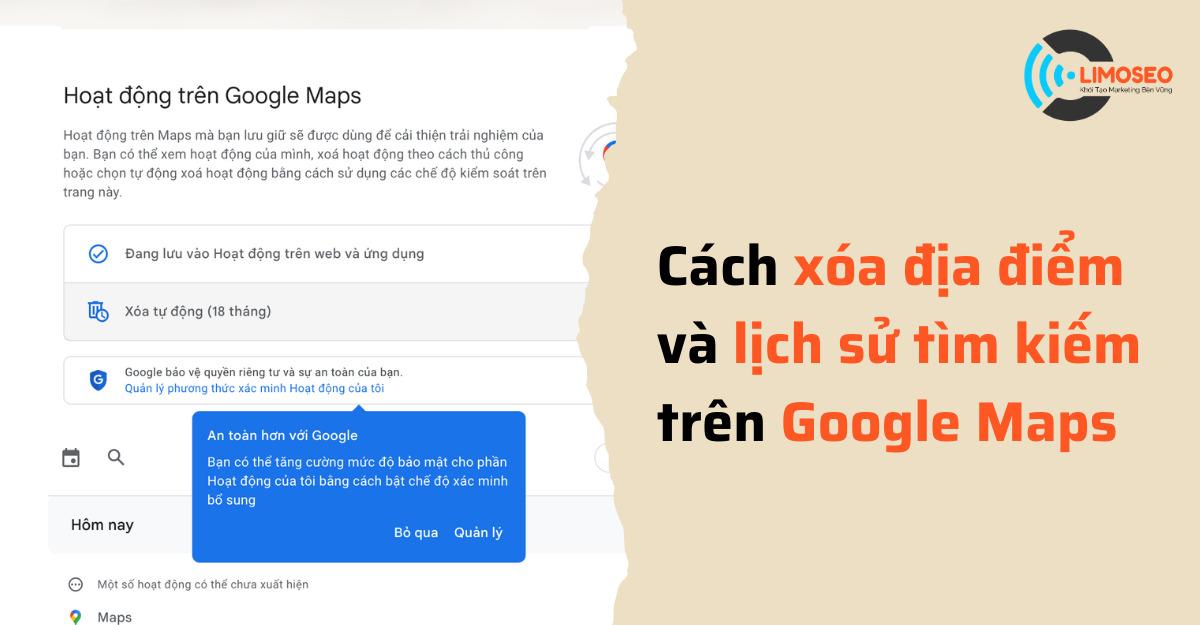
1. Tạo sao phải tìm cách xóa địa điểm và lịch sử tìm kiếm trên Google Maps
Khi nói đến việc tìm đường và điều hướng, Google Maps là một trong số những ứng dụng bản đồ phổ biến nhất trên toàn cầu. Không chỉ giúp bạn khám phá các địa điểm mới một cách dễ dàng, ứng dụng này còn cho phép bạn lưu giữ, chia sẻ và đánh giá các địa điểm bạn đã tìm kiếm.
Tuy nhiên, không phải lúc nào bạn cũng muốn lưu giữ những địa điểm đó trên Google Maps, vì chúng có thể tiết lộ thông tin cá nhân mà bạn không muốn người khác biết. Vậy làm thế nào để xóa lịch sử tìm kiếm trên Google Maps?
Nói chung, bạn có thể dễ dàng xóa lịch sử tìm kiếm trên Google Maps thông qua ứng dụng trên Android và iOS, cũng như trên trình duyệt máy tính. Điều này đảm bảo những địa điểm “bí mật” của bạn sẽ không xuất hiện trong danh sách tìm kiếm gần đây.
Việc bạn thực hiện quá trình xóa lịch sử tìm kiếm trên Google Maps từ thiết bị nào không quan trọng, vì dữ liệu sẽ được xóa khỏi máy chủ của Google. Điều này cũng có nghĩa là việc xóa dữ liệu trên máy tính sẽ khiến dữ liệu đó biến mất khỏi điện thoại hoặc máy tính bảng của bạn. Hơn nữa, quá trình này sẽ không ảnh hưởng đến những địa điểm bạn đã xem hoặc thêm vào danh sách, chỉ xóa chúng khỏi mục tìm kiếm của bạn.

2. Xóa lịch sử tìm kiếm trên Google Maps từ thiết bị Android
Điện thoại hoặc máy tính bảng sử dụng hệ điều hành Android sẽ được trang bị sẵn ứng dụng Google Maps. Vì vậy, bạn không cần phải tải xuống ứng dụng bản đồ Google mà chỉ cần thực hiện các bước sau để xóa lịch sử tìm kiếm:
- Mở ứng dụng Google Maps trên thiết bị của bạn.
- Nhấn vào biểu tượng hồ sơ của bạn ở góc phải trên cùng.
- Chọn Cài đặt.
- Nhấn vào Lịch sử bản đồ.
- Xác nhận danh tính của bạn bằng cách nhấn vào nút Xác minh.
- Trang Hoạt động Bản đồ sẽ hiển thị các tương tác gần đây của bạn trên Google Maps, bao gồm các hoạt động như tìm kiếm địa điểm và chia sẻ chỉ đường.
- Để truy cập vào lịch sử từ một ngày cụ thể, bạn chỉ cần nhấn vào biểu tượng lịch ở góc trái trên cùng.
- Để xóa một hoạt động, hãy nhấn vào biểu tượng X bên cạnh mục tương ứng.
- Để xóa nhiều hoạt động tìm kiếm trên Google Maps cùng lúc, chạm vào nút Xóa ở góc phải trên cùng và chọn khoảng thời gian mà bạn muốn xóa hoạt động của mình. Đây cũng là nơi bạn có thể xóa toàn bộ lịch sử tìm kiếm của mình.
- Để tự động xóa hoạt động sau một khoảng thời gian nhất định, hãy nhấn vào Tự động xóa.

3. Cách xóa địa điểm và lịch sử tìm kiếm trên Google Maps từ iPhone hoặc iPad
Về cơ bản, quá trình xóa lịch sử tìm kiếm trên Google Maps từ iPhone hoặc iPad cũng tương tự như trên Android. Nếu bạn chưa có ứng dụng bản đồ Google trên thiết bị iPhone hoặc iPad, bạn có thể tải nó về từ App Store của Apple. Dưới đây là các bước thực hiện:
- Mở ứng dụng Google Maps trên iPhone hoặc iPad.
- Nhấn vào biểu tượng hồ sơ của bạn ở góc phải trên cùng của ứng dụng.
- Chọn Cài đặt > Lịch sử Bản đồ.
- Chọn Xóa hoạt động bằng trong thanh tìm kiếm ở đầu ứng dụng.
- Chọn Xóa theo ngày nếu bạn chỉ muốn xóa một phần lịch sử tìm kiếm trên Google Maps.
- Chọn Tất cả thời gian nếu bạn muốn xóa toàn bộ dữ liệu tìm kiếm trên Google Maps.
- Nhấn Xóa để xác nhận lựa chọn của bạn.

4. Xóa lịch sử tìm kiếm trên Google Maps từ máy tính
Quá trình xóa lịch sử tìm kiếm trên Google Maps từ máy tính cũng khá đơn giản. Dưới đây là các bước thực hiện:
- Mở trình duyệt web trên máy tính và truy cập vào Google Maps, sau đó đăng nhập vào tài khoản Google của bạn.
- Nhấn vào biểu tượng menu có ba dấu gạch ngang xếp chồng lên nhau ở góc trên bên trái.
- Chọn Maps Activity.
- Xác nhận danh tính của bạn bằng cách nhấn vào nút Verify.
- Màn hình Maps Activity sẽ hiển thị các tương tác gần đây của bạn với ứng dụng bản đồ. Bạn có thể nhấn vào biểu tượng lịch ở góc bên trái để xem lịch sử tìm kiếm vào một ngày cụ thể.
- Nhấn vào biểu tượng X bên cạnh một mục để xóa nó.
- Để xóa hàng loạt mục, bạn hãy chạm vào nút Delete ở góc trên bên phải và chọn khoảng thời gian mà bạn muốn xóa hoạt động tìm kiếm. Đây cũng là nơi bạn có thể xóa toàn bộ lịch sử tìm kiếm trên bản đồ.
- Chọn Auto-delete để tự động xóa hoạt động của bạn sau một khoảng thời gian nhất định.
5. Câu hỏi thường gặp
Cách xóa địa điểm và lịch sử tìm kiếm trên Google Maps như thế nào?
Để xóa địa điểm trên Google Maps, bạn chỉ cần vào ứng dụng, chọn địa điểm muốn xóa và chọn xóa khỏi lịch sử. Để xóa lịch sử tìm kiếm, vào cài đặt, chọn lịch sử tìm kiếm và chọn xóa tất cả lịch sử tìm kiếm.
Làm thế nào để xóa lịch sử tìm kiếm trên Google Maps trên điện thoại?
Để xóa lịch sử tìm kiếm trên Google Maps trên điện thoại, bạn cần mở ứng dụng Google Maps, chạm vào biểu tượng menu (ba gạch ngang) ở góc trên bên trái màn hình, chọn lịch sử và sau đó chạm vào nút xóa lịch sử ở góc dưới bên phải màn hình.
Liệu việc xóa lịch sử tìm kiếm có ảnh hưởng đến việc gợi ý địa điểm trong tương lai trên Google Maps hay không?
Có, việc xóa lịch sử tìm kiếm sẽ làm giảm tính chính xác của gợi ý địa điểm trên Google Maps.
Thông qua bài viết này, Công Ty Quảng Cáo Marketing Online Limoseo hy vọng bạn đã nắm rõ cách xóa địa điểm và lịch sử tìm kiếm trên Google Maps. Nếu bạn có những mẹo hay khác liên quan đến ứng dụng bản đồ của Google, hãy chia sẻ bằng cách để lại bình luận dưới bài viết.
